Variablen dienen dazu, bestimmte Werte zu speichern. Dabei gibt es Projekt-, Console-, System- und globale ACMP Variablen. Diese unterscheiden sich in der Verwendung:
Projektvariablen |
Diese Variablen bestehen nur in dem aktuellen Projekt und können nicht in anderen Projekten genutzt werden.
|
Globale ACMP Variablen |
Diese Variablen stehen im gesamten ACMP–Umfeld zur Verfügung und können in allen Projekten genutzt werden, müssen jedoch explizit angelegt werden.
|
System Variablen |
Diese Variablen beschreiben das aktuelle System, auf welchem das Client Command ausgeführt werden soll. So lassen sich einfach Rechnerbezogene Werte auslesen (Name, Verzeichnisse, Betriebssystem). Diese Variablen können nur gelesen werden.
|
Consolen Variablen |
Diese Variablen beschreiben Eigenschaften der Console und können nur gelesen werden. |
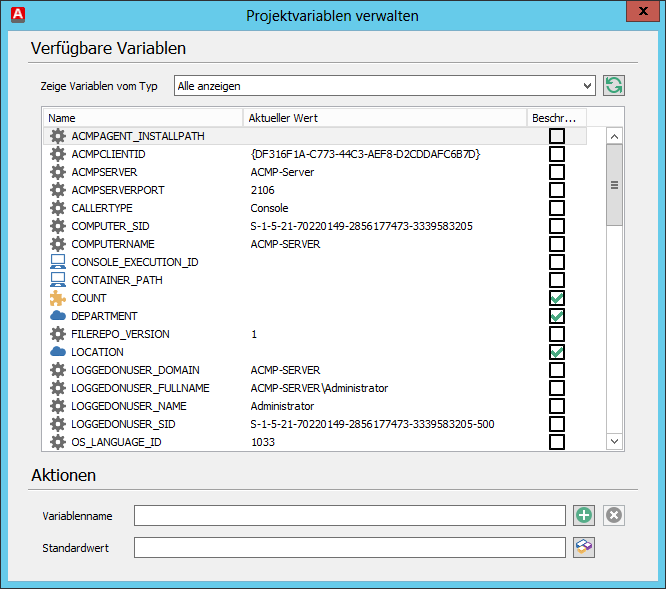
Projektvariablen
Variablen können auch direkt mit der Schreibweise %VARIABLENAME% verwendet werden. Auf diese Weise wird bei der Ausgabe direkt der Inhalt der Variablen eingefügt.
Hinweis: |
Falls eine Variable nicht aufgelöst werden soll, verwenden Sie folgende Schreibweise: %%VARIABLENAME%%
Auf diese Weise wird nicht der Inhalt der Variable, sondern der Name der Variablen angezeigt. Beachten Sie außerdem, dass das %-Zeichen bei normaler Verwendung immer mit einem weiteren vorangestellten %-Zeichen geschrieben wird. Somit wird verhindert, dass ACMP versucht den Text als Variable zu interpretieren.
Dies ist besonders wichtig, wenn Sie Execute batch-file command oder ähnliche Kommandos verwenden, in denen Sie Quellcode angeben. Achten Sie darauf alle %-Zeichen, zu escapen, da ansonsten das Skript nicht korrekt interpretiert und ausgeführt wird. Hierzu zählen insbesondere Variablen in Shellskripten, wie z.B.: FOR %%i IN %%list DO ( echo %%i )
Um obenstehende Beispiel zu erhalten, geben Sie folgenden Quellcode an: FOR %%%%i IN %%%%list DO ( echo %%%%i ) |
Über das Menü Projekt im Client Command Editor erreichen Sie die Option Variablen editieren. Dort finden Sie alle ACMP Variablen (Name) mit Ihrem aktuellen Wert und einer Option, welche angibt, ob die Variable veränderbar (Beschreibbar) ist.
Um eine neue Variable hinzuzufügen, tragen Sie den Variablennamen und eventuell einen Standartwert ein. Über den +-Button rechts neben dem Variablennamen fügen Sie die Variable den ACMP Variablen hinzu und können diese in Ihren Commands nutzen.
Bei der Erstellung von Funktionen (siehe Funktionen verwalten) gibt es zusätzlich die Möglichkeit, eine Variable als Parameter zu markieren. Solche Variablen können dynamisch mit Werten belegt werden.
Falls Sie auf den Button rechts neben der Eingabe für den Standardwert klicken, wird der eingegebene Wert als aktueller Wert für die markierte Variable gesetzt. So können Sie z.B. einen Startwert und einen Standardwert (Ersatzwert) wählen.
Hinweis: |
Seit ACMP 4.0 enthält die Systemvariable LOGGEDONUSER_NAME den Wert 'SYSTEM', falls kein Benutzer auf dem Client angemeldet ist. |
Nutzung von Variablen
Variablen können Werte an Kommandos übergeben oder als Ergebnisvariablen agieren, deren Inhalt in den folgenden Kommandos wiederum Werte übergibt. Sie können Variablenwerte in Ihren Client Commands ändern, indem Sie die Funktionen Set projekt variables nutzen. Handelt es sich um Variablen mit einem Zahlenwert, z.B. eine Zählvariable in einer Schleife, kann der Wert erhöht oder verringert werden, indem die Kommandos Increase Variable bzw. Decrease Variable genutzt werden.
Enthält eine Variable eine Pfadangabe, sollten Sie überprüfen, ob die Pfadangabe mit oder ohne Backslash endet. Dies ist wichtig, falls Sie die Pfadangabe manuell um eine Unterorderstruktur erweitern, wie z.B. %windir%\system32\calc.exe. Dabei schließen ACMP-interne Pfadangaben immer mit einem Backslash ab, wohingegen Umgebungsvariablen des Betriebssystems nicht immer einen abschließenden Backslash enthalten. Wenn Sie sich nicht sicher sind, können Sie automatisch einen abschließenden Backslash einbinden, indem Sie ein Delphi Skript (siehe Kategorie Custom scripts) mit folgendem Inhalt in ein Client Command oder eine Funktion einfügen:
Var
CurrentVarContent, NewVarContent: String;
Begin
CurrentVarContent := GetVarContent(‘Name der zu prüfenden Variable‘);
CurrentVarContent := IncludeTrailingPathDelimiter(CurrentVarContent);
GetVarContent(‘Name der zu prüfenden Variable‘, CurrentVarContent);
End
Wenn Sie eine Variable in einem Kommando eintragen wollen, erreichen Sie eine Auflistung aller verfügbaren Variablen, indem Sie die Tastenkombination Strg + Leertaste verwenden. Falls Sie Variablen per Hand eintragen, verwenden Sie das Format %Variablenname%. Benötigen Sie einen speziellen Wert einer gesetzten Variablen, können Sie diesen über das Format %Variablenname.Eigenschaft% aufrufen.
Ein Beispiel:
In einem Client Command wollen Sie die Variable URL mit mehreren Werten beschreiben. Dazu erstellen Sie eine Variable mit dem Namen URL und geben Eigenschaften im folgenden Format an:
Value=www.aagon.com,ClickedButton=ok
Mehrere Eigenschaften werden hierbei durch ein Komma ohne folgendes Leerzeichen getrennt.
Einzelne Werte erreichen Sie nun über den Namen der Variablen mit Ihrer Eigenschaft:
%URL.Value% bzw. %URL.ClickedButton%
Variablen sollten kein Gleichheitzeichen oder Komma enthalten, da es sonst auf Grund des Parsings von Delphi zu Problemen kommen kann.
Zuletzt bearbeitet am 31.10.2019